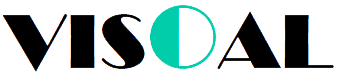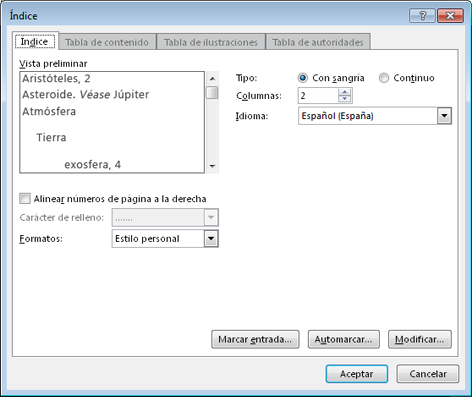Crear índices y glosarios
A diferencia de una tabla de contenido los índices se ordenan alfabéticamente y no en orden de aparición, además si al momento de marcar la entrada se detalla una sub-entrada el índice puede funcionar como glosario, el proceso de creación del índice o glosario se compone de dos partes: marcar las entradas y, a continuación, crear el índice; Esto es importante definirlo porque en la tabla de contenido los títulos y subtítulos funcionan como entradas, mientras que en el índice es necesario marcar los textos que necesitamos incluir.
Marcar las entradas
Estos pasos le muestran la manera de marcar palabras o frases para el índice:
1. Seleccione el texto que desea usar como entrada de índice o solo haga clic donde desee insertar el índice.
2. Haga clic en Referencias > Marcar entrada.
3. Puede editar el texto en el cuadro de diálogo Marcar entrada de índice.
4. Puede agregar un segundo nivel en el cuadro Sub-entrada. Si necesita un tercer nivel, siga el texto de sub-entrada con punto y coma.
5. Para crear una referencia cruzada a otra entrada, haga clic en Referencia cruzada en Opciones y, a continuación, escriba en el cuadro el texto de la otra entrada.
6. Para aplicar formato a los números de página que aparecerán en el índice, active la casilla Negrita o Cursiva bajo Formato de los números de página.
7. Haga clic en Marcar para marcar la entrada de índice. Para marcar este texto en cualquier lugar en que aparezca en el documento, haga clic en Marcar todas.
8. Para marcar entradas de índice adicionales, seleccione el texto, haga clic en el cuadro de diálogo Marcar entrada de índice y, a continuación, repita los pasos 3 a 7.
Crear el índice
Después de marcar las entradas, estará listo para insertar el índice en el documento.
1. Haga clic en el lugar donde desea agregar el índice.
2. Haga clic en Referencias > Insertar índice.
3. En el cuadro de diálogo Índice, puede elegir el formato de las entradas de texto, números de páginas, pestañas y caracteres de relleno.
4. Puede cambiar el aspecto general del índice eligiendo en el menú desplegable Formatos. Se muestra una vista previa en la ventana de la parte superior izquierda.
5. Haga clic en Aceptar.
6. Si marca más entradas tras la creación del índice, tendrá que actualizar el índice para verlas. Haga clic en el índice y presione F9. O bien, haga clic en Referencias > Actualizar índice.indice